-
大神为你细说 win7系统打印机图标变成USB printer的处理次序
- 发布日期:2021-03-11 08:47:05 作者:bag198技术 来 源:http://www.bag198.com

解决方法:
1、打开开始菜单—运行,输入 services.msc 回车;
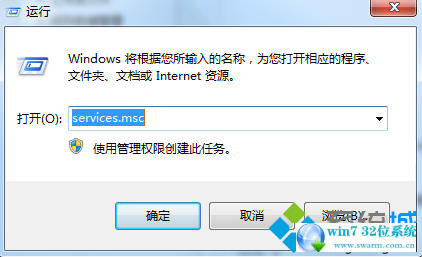
2、在服务中找到 Print Spooler;
<img alt="win7系统打印机图标变成USB printer的解决方法" print="" spooler"="" border="0" height="357" hspace="0" data-cke-saved-src="http://211.149.175.177:89/uploads/allimg/190125/14442124U-2.png" src="http://211.149.175.177:89/uploads/allimg/190125/14442124U-2.png" style="width: 566px; height: 357px;" title="找到 Print Spooler" vspace="0" width="566">
3、右键单击启动;服务启动后,再刷新一下打印机列表就可以了。

补充说明:建议将 Print Spooler服务 启动类型设置为自动!
上面内容就是介绍Win7系统打印机图标变成USB printer的解决方法,希望本文教程内容可以帮助到大家!
是不是困扰大家许久的win7系统打印机图标变成USB printer的解决方法问题已经解决了呢?有需要的用户可以按照上述步骤设置解决问题,更多相关教程,请继续关注我们。
 番茄花园 Ghost Win7 32位纯净版下载 v2019.01
番茄花园 Ghost Win7 32位纯净版下载 v2019.01 番茄花园 Ghost Win7 32位纯净版 v2019.02
番茄花园 Ghost Win7 32位纯净版 v2019.02